Интернет – неотъемлемая часть нашей жизни, и когда устройство не подключается к общему Wi-Fi, это может вызывать большие неудобства. В такой ситуации важно не паниковать и следовать определенным советам и рекомендациям, чтобы разрешить эту проблему.
Во-первых, стоит убедиться, что Wi-Fi на вашем телефоне включен. На большинстве устройств Wi-Fi можно включить или выключить в настройках, а также с помощью быстрых настроек. Также проверьте, что роутер работает корректно и имеет интернет-соединение.
Если Wi-Fi все еще не подключается, попробуйте перезагрузить роутер и телефон. Иногда это помогает сбросить временные ошибки в сети. Выключите роутер, подождите несколько минут и снова включите его. После этого перезагрузите телефон, чтобы обновить сетевые настройки.
Если эти меры не помогли, возможно, проблема связана с настройками Wi-Fi на телефоне. Проверьте, что вы вводите правильный пароль для подключения и что не установлена блокировка по MAC-адресу. Также может быть полезно забыть сеть Wi-Fi на телефоне и попробовать подключиться заново.
Совет: Если вы все равно не можете подключиться к общему Wi-Fi, попробуйте подключить другое устройство для проверки. Если оно также не подключается, то проблема может быть с роутером или самой сетью, в таком случае обратитесь к администраторам сети или свяжитесь с провайдером.
В случае, если другое устройство успешно подключается к Wi-Fi, проблема, скорее всего, связана с вашим телефоном. Попробуйте выполнить сброс настроек сети на вашем устройстве. Верните настройки Wi-Fi к значениям по умолчанию и попытайтесь подключиться снова. Если проблема не решается, возможно, вам потребуется обратиться за помощью к специалистам технической поддержки или сервисному центру.
Что делать, если телефон не подключается к общему Wi-Fi?
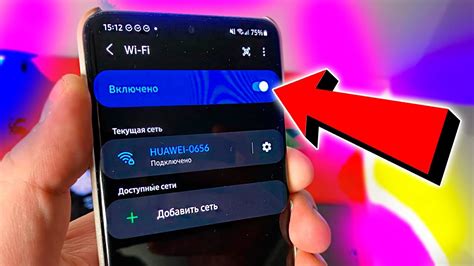
1. Проверьте правильность введенного пароля
Проверьте, правильно ли вы ввели пароль для Wi-Fi сети. Для этого откройте настройки Wi-Fi на своем телефоне, выберите нужную Wi-Fi сеть и введите пароль еще раз. Убедитесь, что вы правильно набираете все символы пароля.
Если вы не уверены в правильности пароля, попросите у владельца Wi-Fi сети проверить или сменить пароль.
2. Перезагрузите роутер и телефон
Перезагрузка роутера и телефона может помочь в решении проблемы с подключением к Wi-Fi сети. Выключите роутер на несколько секунд, затем включите его снова. После этого перезагрузите свой телефон и попробуйте подключиться к Wi-Fi сети.
3. Удалите и добавьте Wi-Fi сеть заново
Некоторые временные проблемы с подключением могут быть решены путем удаления и повторного добавления Wi-Fi сети на телефоне. Для этого зайдите в настройки Wi-Fi, найдите нужную сеть в списке доступных сетей, выберите ее и нажмите "Забыть сеть". Затем повторно найдите сеть в списке и повторно введите пароль для подключения.
4. Проверьте настройки роутера
Иногда проблема с подключением может быть связана с настройками роутера. Убедитесь, что роутер настроен на передачу Wi-Fi сигнала и что нет ограничений, которые могут блокировать подключение вашего телефона к сети (например, доступ по MAC-адресу или фильтрация адресов).
Если вы не знаете, как проверить настройки роутера, проконсультируйтесь с владельцем сети или обратитесь к руководству пользователя по настройке роутера.
5. Проверьте обновления для операционной системы телефона
Иногда проблемы с подключением Wi-Fi могут быть вызваны старыми версиями операционной системы на телефоне. Проверьте, доступны ли обновления для вашей операционной системы и установите их, если таковые имеются.
Обновления могут содержать исправления и улучшения, которые могут решить проблему с подключением к Wi-Fi.
Надеемся, что эти советы помогут вам решить проблему с подключением телефона к общему Wi-Fi. Если проблема все еще сохраняется, рекомендуется обратиться к специалисту по технической поддержке или провайдеру услуги Интернета.
Проверить наличие сигнала и пароль Wi-Fi
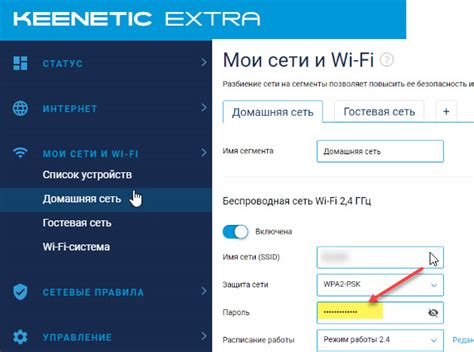
1. Проверьте наличие сигнала Wi-Fi
Первым шагом при возникновении проблем с подключением телефона к общему Wi-Fi является проверка наличия сигнала Wi-Fi. Убедитесь, что вы находитесь в зоне действия сети Wi-Fi и сигнал достаточно сильный. Попробуйте подключиться к другим Wi-Fi сетям или проверьте подключение других устройств к этой сети.
2. Проверьте правильность ввода пароля Wi-Fi
Убедитесь, что вы правильно ввели пароль Wi-Fi. Перепроверьте каждый символ пароля, допускаются как заглавные, так и строчные буквы, а также цифры и специальные символы. Если вы не уверены в правильности пароля, попросите администратора Wi-Fi сети предоставить вам правильный пароль или изменить его.
3. Попробуйте перезагрузить маршрутизатор Wi-Fi
Перезагрузка маршрутизатора Wi-Fi может решить проблемы с подключением. Выключите маршрутизатор Wi-Fi на несколько минут, а затем снова его включите. Дайте маршрутизатору Wi-Fi время на загрузку и попробуйте подключиться к сети снова.
4. Обратитесь к администратору Wi-Fi сети
Если вы не можете подключиться к общему Wi-Fi после проверки сигнала и пароля, обратитесь к администратору Wi-Fi сети. Они могут помочь вам с решением проблемы, проверить настройки сети и предоставить дополнительную информацию о подключении.
Не забывайте, что проблемы с подключением к общему Wi-Fi могут быть вызваны не только телефоном, но и самой сетью или маршрутизатором Wi-Fi. Постарайтесь выполнить все рекомендации по устранению неполадок и обратитесь за помощью, если проблема не может быть решена самостоятельно.
Перезагрузить телефон и роутер
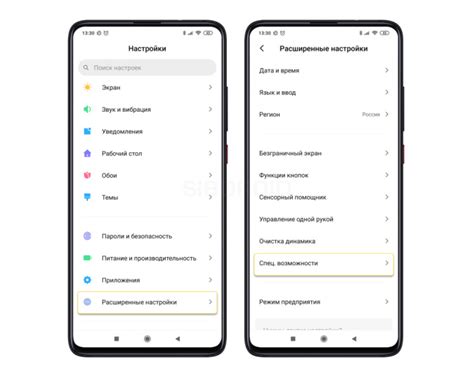
Если ваш телефон не подключается к общему Wi-Fi, попробуйте перезагрузить как телефон, так и роутер. В некоторых случаях, это может помочь в устранении неполадок и восстановлении соединения.
Для перезагрузки телефона просто выключите его, подождите несколько секунд и затем снова включите. Также можно выбрать опцию "Перезагрузить" в меню настройки.
Чтобы перезагрузить роутер, найдите кнопку питания на задней панели или отсоедините его от источника питания на несколько секунд. Затем снова подключите роутер к источнику питания и дайте ему время для запуска.
После перезагрузки проверьте, подключается ли ваш телефон к Wi-Fi. Если проблема не устранена, можно попробовать другие методы из списка.
Удалить и добавить сеть wifi на телефоне
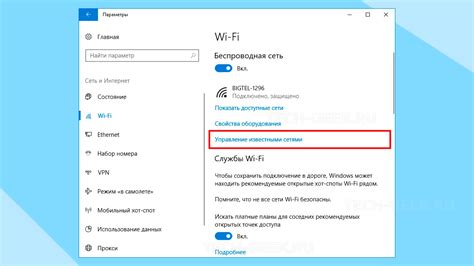
Если ваш телефон не подключается к общему wifi, попробуйте выполнить следующие действия:
- Откройте настройки вашего телефона.
- Перейдите в раздел "Wi-Fi".
- Найдите название сети wifi, к которой вы не можете подключиться, и нажмите на него.
- Выберите опцию "Забыть сеть" или "Удалить сеть".
- Подтвердите действие.
- После удаления сети, выполните следующие шаги, чтобы добавить ее снова:
- Нажмите на кнопку "Добавить сеть" или "Сканировать сети" в разделе "Wi-Fi".
- Выберите нужную сеть из списка доступных.
- Введите пароль, если требуется, и нажмите "Подключиться".
После выполнения этих шагов, ваш телефон должен успешно подключиться к общему wifi. Если проблема не решена, попробуйте перезагрузить телефон и повторить процесс снова. Также убедитесь, что введен правильный пароль для wifi.
Обновить программное обеспечение телефона и роутера

Если ваш телефон не может подключиться к общей Wi-Fi сети, одним из решений может быть обновление программного обеспечения как вашего телефона, так и роутера. Это может помочь исправить возможные ошибки и улучшить совместимость устройств.
Чтобы обновить программное обеспечение вашего телефона, следуйте указаниям производителя. Обычно это происходит через меню "Настройки" или "Обновление ПО", где вы сможете найти доступные обновления и установить их. Убедитесь, что ваш телефон подключен к Wi-Fi или имеет достаточное количество мобильных данных для загрузки обновлений.
Чтобы обновить программное обеспечение роутера, вам нужно зайти в его административную панель. Чтобы это сделать, введите IP-адрес вашего роутера в адресную строку вашего браузера. Обычно адрес состоит из комбинации цифр и точек и написан на самом роутере или в его документации.
После входа в административную панель роутера, найдите раздел "Обновление ПО" или что-то подобное. Затем следуйте инструкциям на экране, чтобы проверить наличие обновлений и установить их, если таковые имеются.
Обновление программного обеспечения как телефона, так и роутера может помочь устранить проблемы с подключением к общему Wi-Fi. Поэтому регулярно проверяйте наличие обновлений и установите их, если они доступны.




